지금은 누구나 하나씩은 가지고 있는 USB, 이렇게 USB 가 많이 있다가 보니 모양도 비슷 용량도 비슷할때가 많이 있습니다. 그래서 컴퓨터에 USB를 넣었을때 이건 내꺼라는걸 확실하게 보여줄수 있는 방법이 있습니다. 바로 USB 아이콘을 변경을 하는건데요. 이번 포스팅에서는 USB 아이콘을 변경하는 방법에 대해서 알아 보도록 하겠습니다.
기본적으로 USB 를 PC 에 넣으면 특별한 경우가 아니라면 아래처럼 기본 아이콘으로 표시가 됩니다.
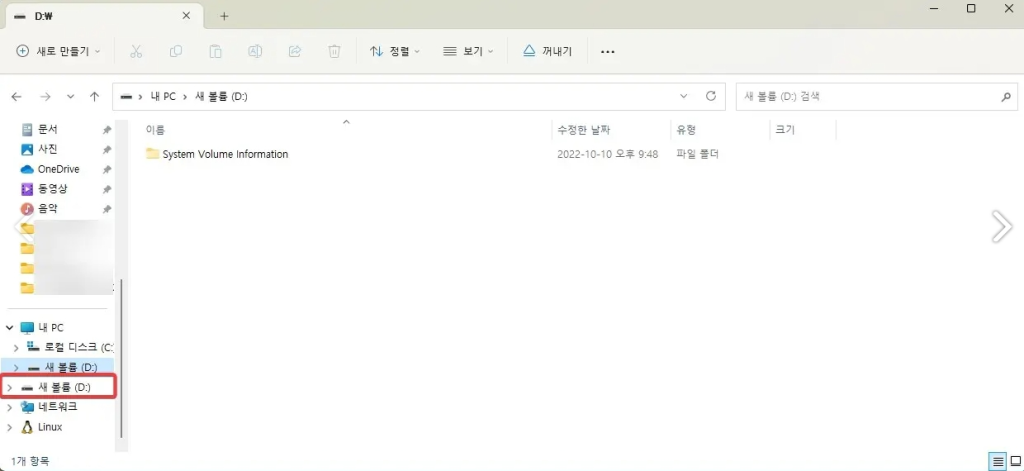
이제 이렇게 기본으로 표시 되는 아이콘을 변경을 해보도록 하겠습니다. 변경하는 방법은 매우 간단한데요. 가능하면 미리 사용할 아이콘은 준비를 해놓으시면 좋습니다.
사용하고 싶은 아이콘 이미지를 ico 파일로 변환을 해서 준비를 해놓으시면 됩니다. 인터넷에 검색을 해보시면 ico 파일 변환하는 툴은 온라인상에 꾀 많이 제공이 되고 있으니 쉽게 찾을수 있습니다.
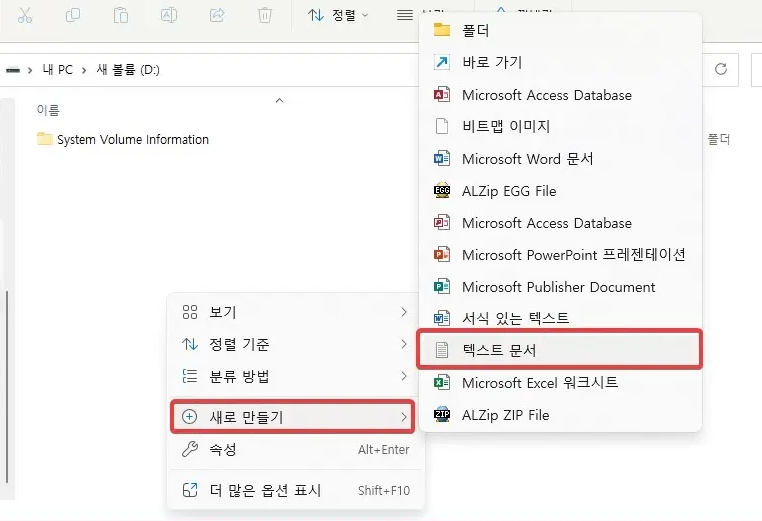
USB 아이콘을 변경을 하기 위해서 일단, 파일탐색기에서 USB 로 들어 가신후에 마우스 우클릭을 해서 새로 만들기를 선택을 하세요. 여기에서 텍스트 문서를 선택을 해서 비어 있는 텍스트 파일을 하나 생성을 해주시면 됩니다.
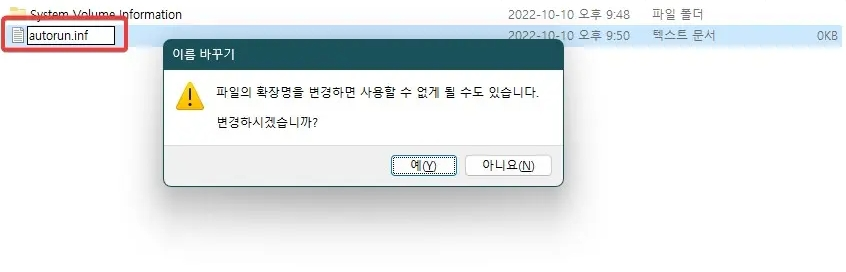
새로 생성된 텍스트 파일은 이름을 “autorun.inf” 로 변경을 해주시면 됩니다. 변경을 해주신후 메모장을 하나 열어 주신후에 해당 파일을 열어 아래와 같은 내용을 추가를 해줍니다. autorun.inf 의 경우에는 해당 USB 가 컴퓨터에 삽입이 되었을때 자동으로 실행을 해야 하는 일련의 작업들을 넣어 놓을수가 있습니다. ico=usb-icon.ico 라고 입력한건 아이콘을 해당 파일로 변경을 하라는건데요. ico= 뒤에 있는 파일 이름은 임의대로 설정을 하셔도 되고, 설정과 동일한 파일을 USB 에 넣어 놓기만 하면 됩니다.
[Autorun]
ico=usb-icon.ico
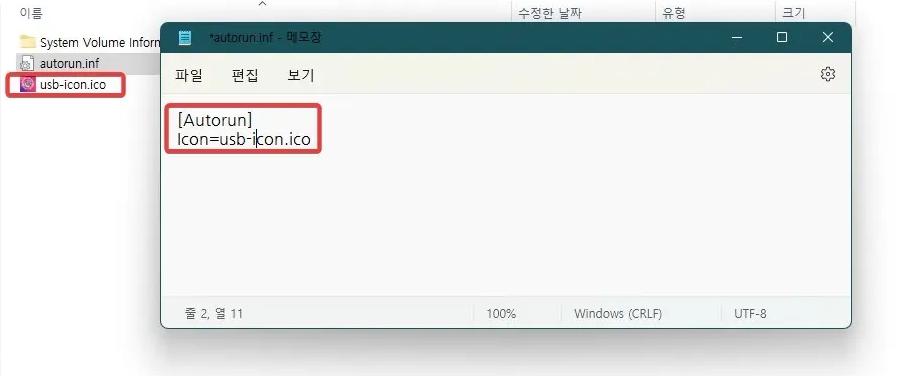 그리고 USB 에 앞에서 적어 넣은 동일한 이름의 ico 파일을 넣어 주세요.
그리고 USB 에 앞에서 적어 넣은 동일한 이름의 ico 파일을 넣어 주세요.마지막으로 autorun.inf 파일 속성을 “숨김” 으로 변경을 해주시면 됩니다. 파일 속성을 변경하는 방법은 autorun.inf 파일을 선택 하신후에 마우스 우클릭을 하셔서 속성을 선택을 해주시면 됩니다. 그리고 특성 부분에 있는 “숨김” 을 체크 하신후에 확인 혹은 적용을 눌러 주시면 속성 변경이 됩니다.
이렇게 해주시면 모든 준비는 끝났습니다. 마지막으로 USB 를 제거 하신후에 다시 넣어 보세요.
정상적으로 적용을 했다면 아래처럼 USB 아이콘이 변경이 되어 있을겁니다.
생각보다 USB 아이콘을 변경하는건 매우 쉽고 간단합니다. 본인만의 USB 아이콘을 만들어서 사용하는것도 좋은 시도인거 같아요. 필요하신 분들은 동일한 방법으로 적용해 보시기 바랍니다.